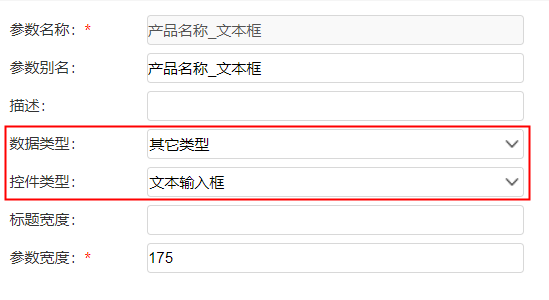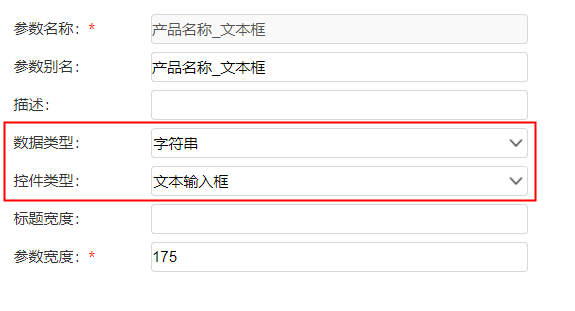...
本例演示创建一个文本输入框参数,并在透视分析中对该参数值进行模糊搜索。
实现步骤
...
1、 新建“公司名称”参数,控件类型选择“文本输入框”,并注意将数据类型设置为“其它类型”,并确保下一步的参数设置中,“手工输入”选项被选中,保存该参数。
2、 以可视化查询为例创建数据集,使用该参数进行数据过滤
3、 新建透视分析,在输入框中输入文字进行模糊搜索
注意:第一步中设置的“数据类型”与第二步的数据集中查询条件设置有关。
...
1、新建“产品名称_文本框”参数,控件类型选择“文本输入框”,并注意将数据类型设置为“其它类型”,并确保下一步的参数设置中,“手工输入”选项被选中,保存该参数。
2、创建可视化数据集,可使用该参数控件进行数据过滤。
3、新建透视分析,在输入框中输入文字进行模糊搜索
注意事项
第一步中设置的“数据类型”与第二步的数据集中的条件设置有关。
在本例中条件用字段like'%参数%'的方式,必须使用其他类型。如果设置为字符串,则会在返回的参数值上增加单引号,造成SQL语句错误。
如果条件中使用“字段=参数”的方式,则需要将数据类型设为字符串,且使用该条件的文本框并不支持模糊搜索。此条件用例如下:
1、参数设置:数据类型设置为“字符串”,控件类型选择“文本输入框”,注意勾选“手工输入”。
2、可视化数据集中的条件设置:
3、预览数据,效果如下: